条件付き書式を編集するには
詳細な条件付き書式やフィルターを適用する
最終更新日時:2016/01/07 15:22:56
[条件付き書式ルールの管理]ダイアログボックスを使って、既存のルールを変更できます。対象となるルールを選択して[ルールの編集]をクリックします。ここでは、40以下の場合のフォントを黄色に変更する方法について説明します。
既存のルールの書式を変更する
- [ホーム]タブの[スタイル]グループの[条件付き書式]をクリックし、一覧から[ルールの管理]を選択します。
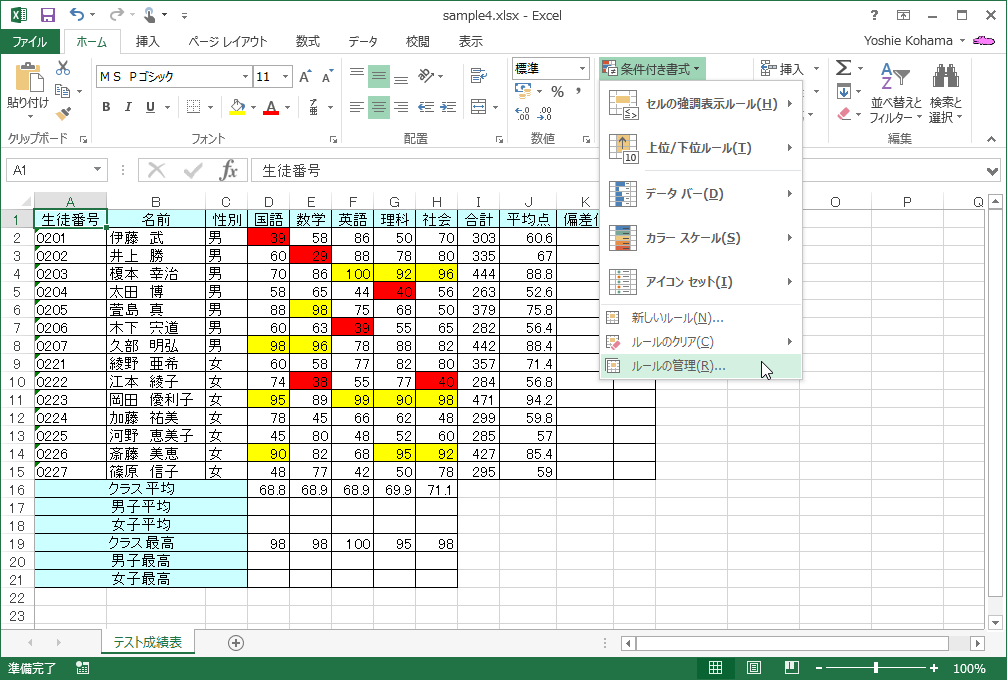
- [条件付き書式ルールの管理]ダイアログボックスから編集したいルールを選択して[ルールの編集]ボタンをクリックします。

- [書式ルールの編集]ダイアログボックスの[書式]ボタンをクリックします。
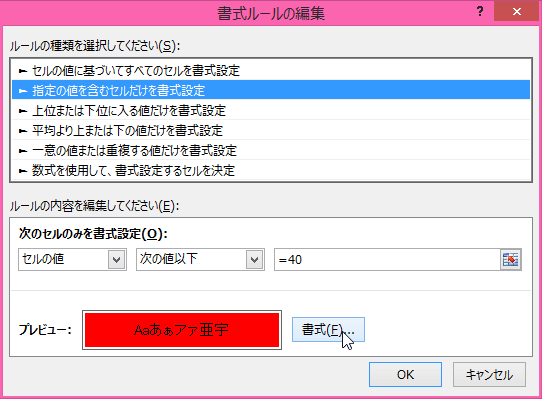
- [フォント]タブをクリックして、一覧から黄色を選択し、[OK]ボタンをクリックします。
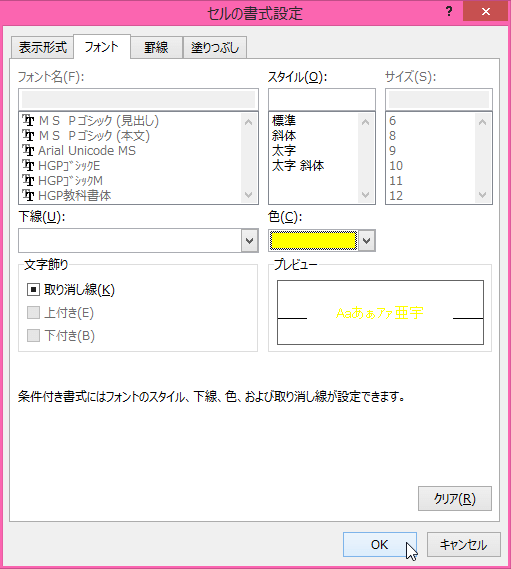
- 黄色のフォントに変更されたことを確認して、[OK]ボタンをクリックします。

- 条件付き書式が変更されました。
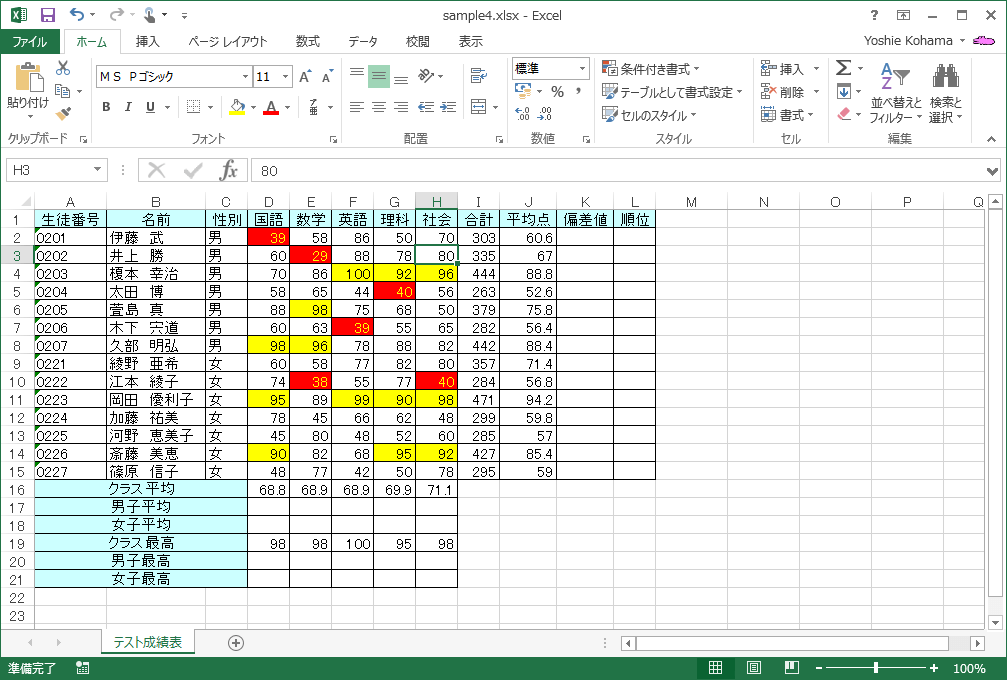
スポンサーリンク
INDEX
異なるバージョンの記事
コメント
※技術的な質問はMicrosoftコミュニティで聞いてください!

